คู่มือผู้ใช้ Keynote สำหรับ Mac
- ยินดีต้อนรับ
- มีอะไรใหม่ใน Keynote 14.0
-
-
- ส่งงานนำเสนอ
- ข้อมูลเบื้องต้นเกี่ยวกับการใช้งานร่วมกัน
- เชิญผู้อื่นให้ใช้งานร่วมกัน
- ใช้งานร่วมกันบนงานนำเสนอที่แชร์
- ดูกิจกรรมล่าสุดในงานนำเสนอที่แชร์
- เปลี่ยนการตั้งค่าของงานนำเสนอที่แชร์
- หยุดแชร์งานนำเสนอ
- โฟลเดอร์ที่แชร์และการใช้งานร่วมกัน
- ใช้ Box เพื่อใช้งานร่วมกัน
- สร้าง GIF ที่เคลื่อนไหว
- โพสต์งานนำเสนอของคุณลงในบล็อก
- ลิขสิทธิ์

Touch Bar สำหรับ Keynote บน Mac
ถ้า Mac ของคุณมี Touch Bar คุณสามารถใช้คำสั่งนิ้วที่คุ้นเคย เช่น แตะ ปัด และเลื่อน ได้โดยตรงบน Touch Bar เพื่อแก้ไขและควบคุมงานนำเสนอใน Keynote ได้ ตัวควบคุมใน Touch Bar จะเปลี่ยนแปลงไปตามสิ่งที่เลือกไว้ในงานนำเสนอของคุณ

ตัวอย่างเช่น เมื่อคุณเล่นงานนำเสนอ Touch Bar จะแสดงสไลด์ทั้งหมดของคุณพร้อมกับการควบคุมอื่นๆ ถ้าคุณกำลังนำเสนอบนจอภาพแยก ให้แตะ ![]() เพื่อสลับจอภาพที่แสดงงานนำเสนอ
เพื่อสลับจอภาพที่แสดงงานนำเสนอ

ถ้าคุณกำลังทำงานในแถบนำทางสไลด์ Touch Bar จะแสดงตัวควบคุมเพื่อจัดลำดับอีกครั้ง ข้าม และจัดกลุ่มสไลด์
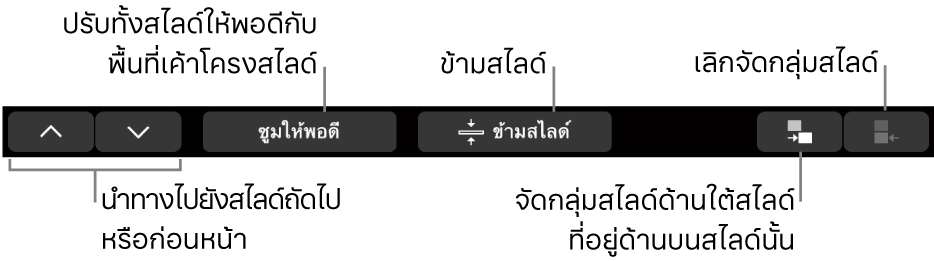
ถ้าเลือกรูปร่างไว้ Touch Bar จะแสดงแถบควบคุมสำหรับเปลี่ยนแปลงเส้นของรูปร่าง (เส้นกรอบ) สีเติม ความทึบ และอื่นๆ
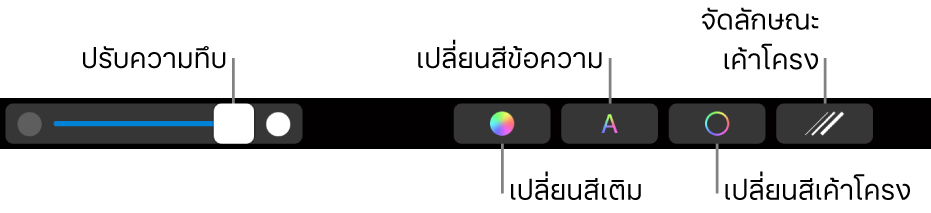
แสดงตัวควบคุมสำหรับ Keynote
ถ้าคุณไม่เห็นตัวควบคุมสำหรับการแก้ไขข้อความและการทำงานอื่นๆ ใน Keynote ให้เปิดใช้ในการตั้งค่าระบบ
ปฏิบัติตามวิธีใดวิธีหนึ่งต่อไปนี้:
macOS Ventura 13 ขึ้นไป: เลือกเมนู Apple
 > การตั้งค่าระบบ แล้วคลิก แป้นพิมพ์ ในแถบด้านข้าง (คุณอาจต้องเลื่อนลง) คลิกปุ่มการตั้งค่า Touch Bar
> การตั้งค่าระบบ แล้วคลิก แป้นพิมพ์ ในแถบด้านข้าง (คุณอาจต้องเลื่อนลง) คลิกปุ่มการตั้งค่า Touch BarmacOS 12 หรือก่อนหน้า: เลือกเมนู Apple
 > การตั้งค่าระบบ แล้วคลิก แป้นพิมพ์ จากนั้นคลิกปุ่มแป้นพิมพ์
> การตั้งค่าระบบ แล้วคลิก แป้นพิมพ์ จากนั้นคลิกปุ่มแป้นพิมพ์
คลิกเมนูที่แสดงขึ้นที่อยู่ถัดจาก “Touch Bar แสดง” จากนั้นเลือกตัวควบคุมแอป
คุณสามารถค้นหาข้อมูลเพิ่มเติมเกี่ยวกับวิธีการใช้ Touch Bar ได้ในคู่มือผู้ใช้ macOS